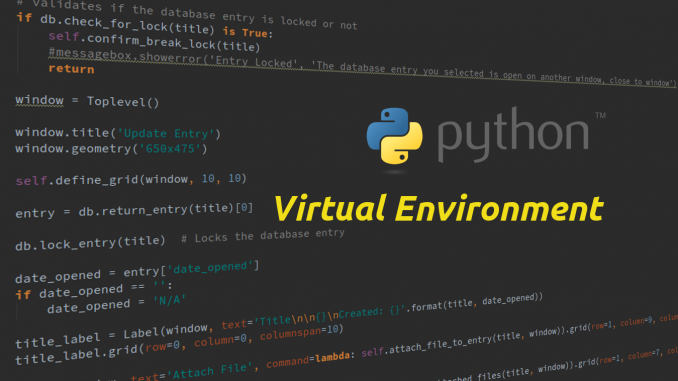Python virtual environment adalah pohon direktori mandiri yang mencakup instalasi Python dan sejumlah paket tambahan.
Tujuan utama Python virtual environments adalah untuk menciptakan lingkungan yang terisolasi untuk berbagai proyek Python. Dengan cara ini Anda dapat menginstal versi modul tertentu per proyek tanpa khawatir proyek tersebut akan mempengaruhi proyek Python Anda yang lain.
Dalam tutorial ini, kami akan memberikan petunjuk langkah demi langkah tentang cara membuat Python virtual environments di Ubuntu 18.04.
Buat Virtual Environment untuk Python 3
Ubuntu 18.04 datang dengan Python 3.6 secara default. Anda dapat memverifikasi bahwa Python 3 diinstal pada sistem Anda dengan menjalankan perintah berikut :
python3 -V
Outputnya akan terlihat seperti ini:
Python 3.6.5
Jika Anda ingin menginstal rilis utama terbaru bahasa Python, Python 3.7 ikuti instruksi ini.
Mulai dari Python 3.6, cara yang disarankan untuk membuat virtual environment adalah dengan menggunakan modul venv.
Mari kita mulai dengan menginstal paket python3-venv yang menyediakan modul venv.
sudo apt install python3-venv
Setelah modul terinstal, kita siap untuk membuat lingkungan virtual untuk Python 3.
Pertama, Beralih ke direktori tempat Anda ingin menyimpan lingkungan virtual Python 3. Dalam direktori jalankan perintah berikut untuk membuat virtual environment baru Anda:
python3 -m venv my-project-env
Perintah di atas membuat direktori bernama my-project-env, yang berisi salinan binary Python, paket manajer Pip, library standar Python, dan file pendukung lainnya.
Untuk mulai menggunakan lingkungan virtual ini, Anda harus mengaktifkannya dengan menjalankan skrip activate:
source my-project-env/bin/activate
Setelah diaktifkan, direktori bin lingkungan virtual akan ditambahkan di awal variabel $PATH. Selain itu, prompt shell Anda akan berubah dan itu akan menampilkan nama lingkungan virtual yang saat ini Anda gunakan. Dalam kasus kami itu adalah my-project-env:
$ source my-project-env/bin/activate (my-project-env) $
Sekarang setelah virtual environment diaktifkan, kita dapat mulai menginstal, upgrade, dan menghapus paket menggunakan pip.
Mari kita buat skrip Python sederhana menggunakan modul Requests.
Dalam virtual environment, Anda dapat menggunakan pip perintah bukan pip3 dan python, bukan python3.
Langkah pertama adalah menginstal modul, menggunakan manajer paket Python, pip:
pip install requests
Untuk memverifikasi instalasi, Anda dapat mencoba mengimpor modul:
import requests
Jika tidak ada kesalahan mengimpor modul, maka instalasi berhasil.
Dalam contoh ini kita akan menggunakan situs httpbin.org yang menyediakan layanan HTTP Request & Response sederhana untuk mencetak semua entri header.
Buka teks editor Anda dan buat file baru:
nano testing.py
Paste konten berikut ke file:
import requests r = requests.get(>'http://httpbin.org/get') print(r.headers)
Tutup dan simpan file.
Kita sekarang dapat menjalankan skrip dengan mengetik:
python testing.py
Script akan mencetak dictionary dari semua entri header seperti yang ditunjukkan di bawah ini:
{'Connection': 'keep-alive', 'Server': 'gunicorn/19.9.0', 'Date': 'Tue, 18 Sep 2018 16:50:03 GMT', 'Content-Type': 'application/json', 'Content-Length': '266', 'Access-Control-Allow-Origin': '*', 'Access-Control-Allow-Credentials': 'true', 'Via': '1.1 vegur'}
Setelah selesai dengan pekerjaan Anda untuk menonaktifkan virtual environment, cukup ketik deactivate dan Anda akan kembali ke shell normal Anda.
deactivate
Kesimpulan
Anda telah belajar cara membuat dan menggunakan lingkungan virtual Python. Anda dapat mengulangi langkah-langkah yang kami uraikan di atas dan membuat lingkungan virtual tambahan untuk proyek Python Anda.